[ English | 한국어 (대한민국) | português (Brasil) | français | español | English (United Kingdom) | русский | 中文 (简体, 中国) | Esperanto | Deutsch | Indonesia | नेपाली ]
Gérer les types d’instances¶
In OpenStack, a flavor defines the compute, memory, and storage capacity of a virtual server, also known as an instance. As an administrative user, you can create and delete flavors and update their metadata.
Depuis Newton, il n’y a plus de gabarit par défaut. La table suivante montre les gabarits par défaut pour les versions Mitaka et antérieures.
Gabarit |
vCPUs |
Disque (en Go) |
RAM (en Mo) |
|---|---|---|---|
m1.tiny |
1 |
1 |
512 |
m1.small |
1 |
20 |
2048 |
m1.medium |
2 |
40 |
4096 |
m1.large |
4 |
80 |
8192 |
m1.xlarge |
8 |
160 |
16384 |
Créer des gabarits¶
Connectez-vous au tableau de bord et sélectionnez le projet admin dans la liste déroulante.
Dans l’onglet Admin, ouvrir l’onglet Compute`et cliquer sur la catégorie :guilabel:`Gabarits.
Cliquez sur le bouton Créer un gabarit.
Dans la fenêtre Créer un rôle, entrez ou sélectionnez les paramètres pour le gabarit dans l’onglet Informations du Gabarit
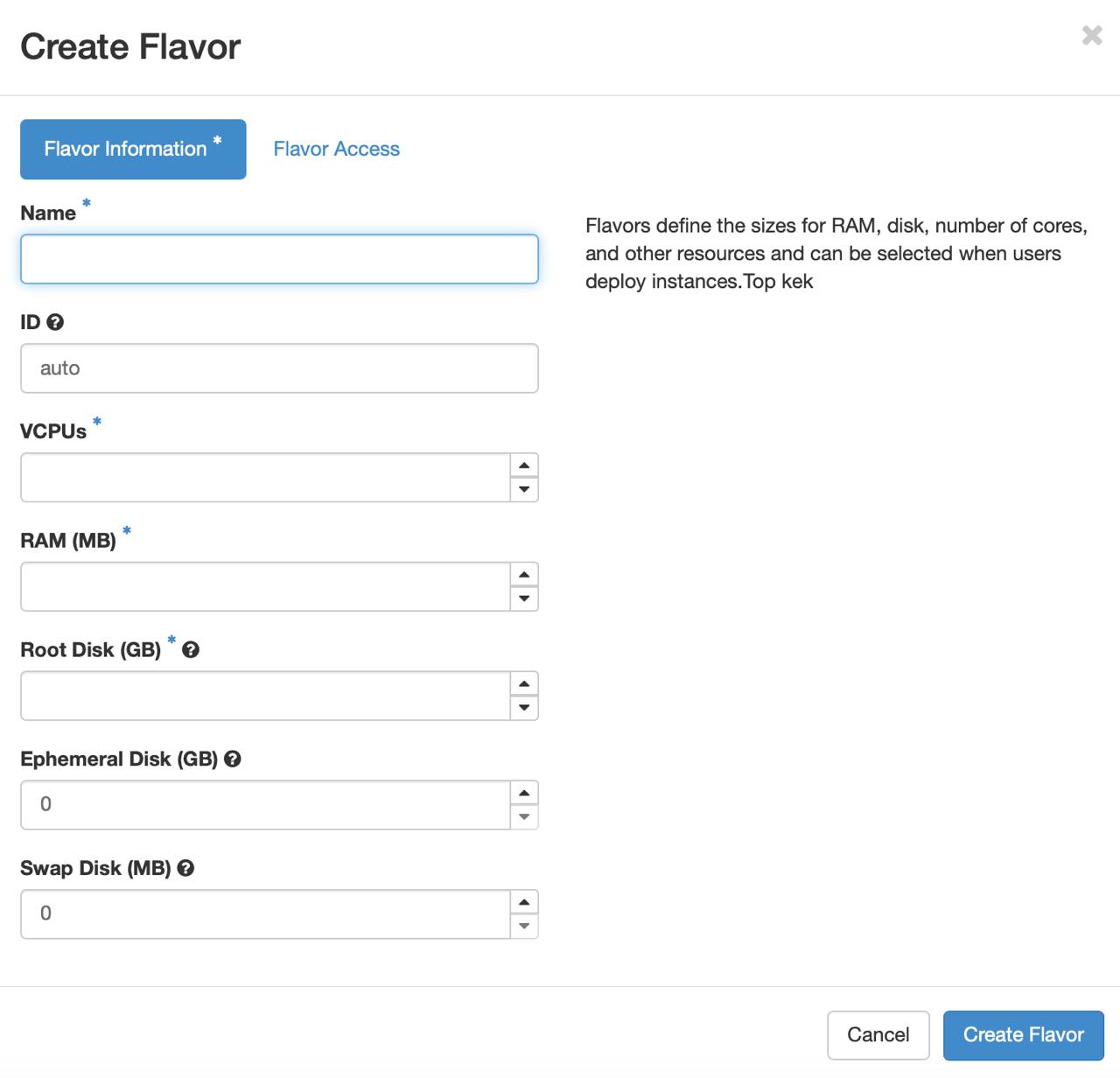
Dashboard — Créer Gabarit¶
Nom
Entrer le nom du gabarit.
ID
ID unique (entier ou UUID) pour le nouveau gabarit. Si “auto” est précisé, un nouvel UUID sera automatiquement généré.
vCPUs
Entrer le nombre de CPUs virtuels à utiliser
RAM (MB)
Entrer la quantité de RAM à utiliser, en mégaoctets
Disque racine Go
Entrez la quantité d’espace disque à utiliser pour la partition root (/) en gigaoctets
Disque éphémère Go
Entrez la quantité d’espace disque à utiliser pour la partition éphémère en gigaoctets. Si non spécifié, la valeur par défaut est 0.
Les disques éphémères offrent du stockage pour le disque local lié au cycle de vie d’une instance de VM. Lorsqu’une VM est détruite, toutes les données du disque éphémère sont perdues. Les disques éphémères ne sont contenus dans aucun instantané.
Disque de Swap Mo
Entrez la quantité d’espace disque à utiliser pour le swap en gigaoctets. Si non spécifié, la valeur par défaut est 0.
Dans l’onglet Accès aux Gabarits, vous pouvez contrôler l’accès aux gabarits en bougeant les projets de la colonne :guilabel:`Tous les projets à la colonne Projets sélectionnés.
Seuls les projets de la colonne Projets sélectionnés peuvent utiliser le gabarit. S’il n’y a aucun projet dans la colonne de droite, tous les projets peuvent utiliser le gabarit.
Cliquez sur le bouton Créer un gabarit.
Mettre à jour les métadonnées¶
Connectez-vous au tableau de bord et sélectionnez le projet admin dans la liste déroulante.
Dans l’onglet Admin, ouvrir l’onglet Compute`et cliquer sur la catégorie :guilabel:`Gabarits.
Sélectionnez le gabarit que vous souhaiter mettre à jour. Dans le menu déroulant, cliquez sur Mettre à jour les métadonnées ou cliquez sur Non ou Oui dans la colonne Métadonnées
Dans la fenêtre Mettre à jour les Métadonnées du Gabarit, vous pouvez personnaliser certaines clefs de métadonnées, les ajouter au gabarit et leur fixer des valeurs.
Cliquez sur le bouton Sauvegarder.
Métadonnées optionnelles
Limites de CPU
quota:cpu_shares
quota:cpu_period
quota:cpu_limit
quota:cpu_reservation
quota:cpu_quota
Personalisation du disque
quota:disk_read_bytes_sec
quota:disk_read_iops_sec
quota:disk_write_bytes_sec
quota:disk_write_iops_sec
quota:disk_total_bytes_sec
quota:disk_total_iops_sec
Bandwidth I/O
quota:vif_inbound_average
quota:vif_inbound_burst
quota:vif_inbound_peak
quota:vif_outbound_average
quota:vif_outbound_burst
quota:vif_outbound_peak
Comportement du Watchdog
hw:watchdog_action
Générateur de nombres aléatoires
hw_rng:allowed
hw_rng:rate_bytes
hw_rng:rate_period
Pour plus d’informations à propos du support des clefs de métadonnées, voir la documentation du service de Compute.
Supprimer les gabarits¶
Connectez-vous au tableau de bord et sélectionnez le projet admin dans la liste déroulante.
Dans l’onglet Admin, ouvrir l’onglet Compute`et cliquer sur la catégorie :guilabel:`Gabarits.
Sélectionner les gabarits que vous souhaitez supprimer.
Cliquer sur le bouton Supprimer Gabarits.
Dans la fenêtre Confirmation de la suppression des gabarits, cliquez sur Supprimer les gabarits pour confirmer la suppression. Il n’est pas possible de revenir en arrière sur cette action.
